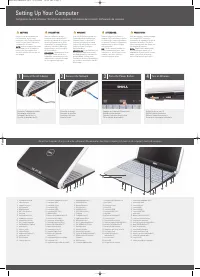Pagina 20 - Abbreviazioni ed acronimi
N.B., Avvisi e Attenzione N.B. Un N.B. indica informazioni importanti che contribuiscono a migliorare l'utilizzo del computer. AVVISO: Un AVVISO indica un danno potenziale all'hardware o perdita di dati e spiega come evitare il problema. ATTENZIONE: Un messaggio di ATTENZIONE indica un rischio di da...
Pagina 21 - Sommario; Ricerca di informazioni; Indice
Sommario 99 Sommario Ricerca di informazioni . . . . . . . . . . . . . . . . . . . . . . . . . . . . 101 Installazione del computer . . . . . . . . . . . . . . . . . . . . . . . . . . 105 Informazioni sul computer . . . . . . . . . . . . . . . . . . . . . . . . . . . 106 Vista anteriore . . . . . . ...
Pagina 23 - Si trova qui; Guida alle informazioni sul prodotto DellTM
Guida di consultazione rapida 101 Ricerca di informazioni N.B. Alcune funzioni o applicazioni multimediali possono essere opzionali e non spediti con il computer. Alcune funzioni o applicazioni multimediali potrebbero non essere disponibili in alcuni Paesi. N.B. Informazioni supplementari potrebbero...
Pagina 24 - Guida dell'utente di Dell LatitudeTM
102 Guida di consultazione rapida • Come rimuovere e sostituire componenti• Specifiche• Come configurare le impostazioni del sistema• Come individuare e risolvere i problemi Guida dell'utente di Dell Latitude™ Guida in linea e supporto tecnico di Microsoft Windows XP 1 Fare clic su Start → Guida in ...
Pagina 25 - Sito Web del supporto tecnico della Dell — support.dell.com; Utilità Dell Support
Guida di consultazione rapida 103 • Soluzioni — suggerimenti per la risoluzione dei problemi, articoli di tecnici, corsi in linea e domande frequenti • Forum clienti — discussione in linea con altri clienti Dell• Aggiornamenti — informazioni di aggiornamento per componenti, quali ad esempio la memor...
Pagina 26 - Guida in linea e supporto tecnico di Windows; Per visualizzare la; CD Operating System
104 Guida di consultazione rapida • Come usare Windows XP• Come lavorare con programmi e file• Come personalizzare il desktop Guida in linea e supporto tecnico di Windows 1 Fare clic su Start → Guida in linea e supporto tecnico . 2 Digitare una parola o una frase che descriva il problema e fare clic...
Pagina 27 - Installazione del computer; riportate nella; Guida alle informazioni sul prodotto
Guida di consultazione rapida 105 Installazione del computer ATTENZIONE: Prima di eseguire le procedure descritte in questa sezione, seguire le istruzioni di sicurezza riportate nella Guida alle informazioni sul prodotto . 1 Disimballare la scatola degli accessori. 2 Mettere da parte il contenuto de...
Pagina 28 - Informazioni sul computer; Vista anteriore
106 Guida di consultazione rapida Informazioni sul computer Vista anteriore 1 schermo 2 indicatori di stato della periferica 3 tastiera 4 touchpad 5 dispositivo di chiusura dello schermo 6 altoparlanti 7 pulsanti del touchpad 8 indicatori di stato della tastiera 9 pulsante di alimentazione 4 1 3 8 7...
Pagina 29 - Vista laterale sinistra
Guida di consultazione rapida 107 Vista laterale sinistra Vista laterale destra Vista posteriore ATTENZIONE: Non ostruire le prese d'aria, non introdurvi oggetti ed evitare l'accumulo di polvere. Non riporre il computer in un ambiente con aerazione-insufficiente, ad esempio una valigetta chiusa, dur...
Pagina 30 - Vista inferiore
108 Guida di consultazione rapida Vista inferiore 1 connettori USB (2) 2 connettore del modem (RJ-11) 3 connettore di rete (RJ-45) 4 connettore uscita TV S-Video 5 connettore seriale 6 connettore video 7 connettore dell'adattatore c.a. 8 prese d'aria 1 coperchio modulo di memoria/modem/WLAN Mini-Car...
Pagina 31 - Uso della batteria; Rendimento della batteria; Uso delle unità ottiche
Guida di consultazione rapida 109 Uso della batteria Rendimento della batteria N.B. Per informazioni sulla garanzia fornita da Dell per il computer, consultare la Guida alle informazioni sul prodotto o il documento della garanzia spedito con il computer. Per mantenere prestazioni ottimali e le impos...
Pagina 32 - Controllo del livello di carica della batteria; Misuratore di alimentazione; Misuratore di alimentazione di DellTM QuickSet; Guida in linea; Misuratore di alimentazione di Microsoft
110 Guida di consultazione rapida ATTENZIONE: Non smaltire le batterie insieme ai rifiuti domestici. Quando la batteria non è più in grado di mantenere il livello di carica, contattare l'autorità locale preposta allo smaltimento dei rifiuti o l'ente per la protezione dell'ambiente per ottenere sugge...
Pagina 33 - Controllo della carica della batteria; tenere premuto; Proprietà - Opzioni risparmio energia; Ricarica della batteria
Guida di consultazione rapida 111 Controllo della carica della batteria Per controllare la carica della batteria, premere e rilasciare il pulsante di stato sull’indicatore di carica della batteria per accendere le spie che indicano il livello di carica. Ciascun indicatore rappresenta circa il 20 per...
Pagina 34 - Rimozione della batteria; Per rimuovere la batteria:
112 Guida di consultazione rapida Per ulteriori informazioni su come risolvere eventuali problemi relativi alla batteria, consultare "Problemi relativi all'alimentazione" nella Guida dell'utente . Rimozione della batteria ATTENZIONE: Prima di effettuare tali procedure, spegnere il computer, ...
Pagina 35 - Conservazione della batteria; Risoluzione dei problemi; Blocchi e problemi del software
Guida di consultazione rapida 113 Conservazione della batteria Se non si intende usare il computer per un certo periodo di tempo, rimuovere la batteria. Una batteria si scarica se non la si usa per un periodo prolungato, pertanto occorre ricaricarla completamente prima di usarla (consultare "Ric...
Pagina 36 - Appare una schermata blu; Avviare Dell Diagnostics dal disco rigido o dal CD
114 Guida di consultazione rapida Appare una schermata blu S P E G N E R E I L C O M P U T E R — Se il computer non risponde alla pressione di un tasto o al movimento del mouse, premere il pulsante di alimentazione e tenerlo premuto per almeno 8-10 secondi fino a quando il computer si spegne. Riavvi...
Pagina 37 - Avvio di Dell Diagnostics dal disco rigido; Booting
Guida di consultazione rapida 115 Avvio di Dell Diagnostics dal disco rigido Il programma Dell Diagnostics è ubicato in una partizione dell'utilità diagnostica nascosta del disco rigido. N.B. Se sullo schermo del computer non viene visualizzata alcuna immagine, contattare la Dell (consultare "Co...
Pagina 38 - Menu principale di Dell Diagnostics; Opzione; Express Test
116 Guida di consultazione rapida N.B. I passi successivi modificano la sequenza di avvio soltanto per una volta. Al successivo avvio, il computer si avvierà in base alle periferiche specificate nel programma di installazione del sistema. 3 Quando viene visualizzato l’elenco delle periferiche di avv...
Pagina 39 - CD Drivers and Utilities,; Scheda
Guida di consultazione rapida 117 4 Al completamento delle verifiche, se si sta eseguendo Dell Diagnostics dal CD Drivers and Utilities, rimuovere il CD. 5 Al completamento delle verifiche, chiudere la schermata di prova per ritornare alla schermata Main Menu (Menu principale). Per uscire da Dell Di...
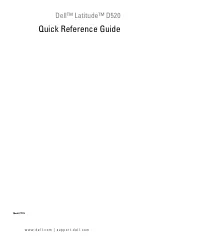
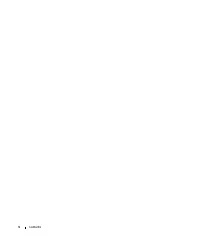
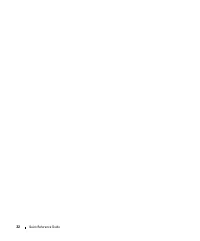
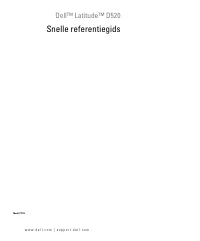
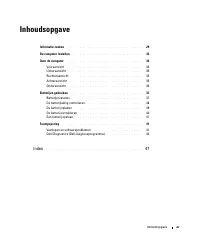
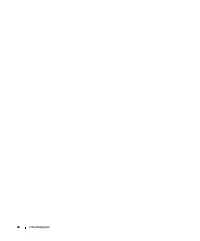
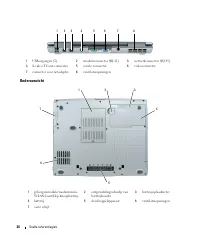
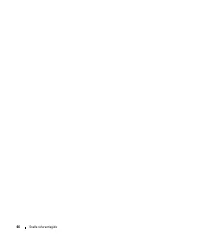
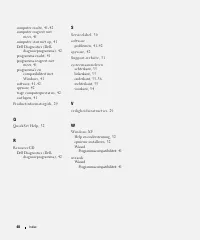
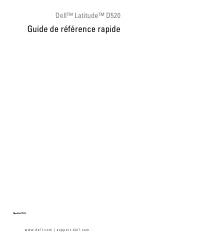
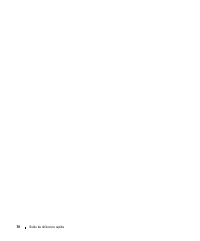
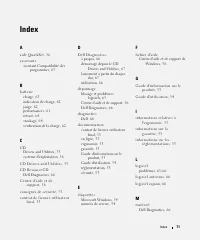
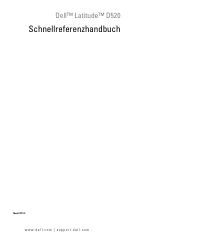

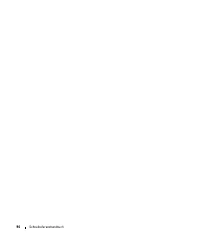
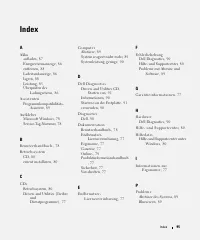
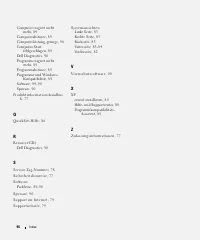
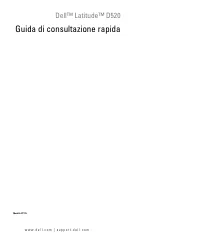
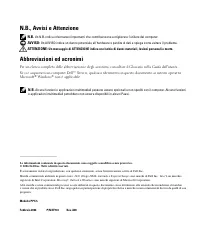
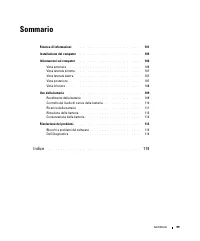
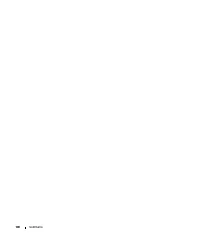
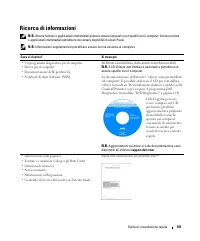
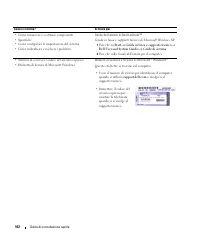
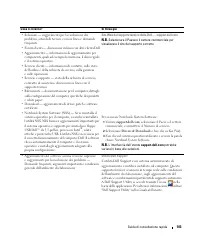
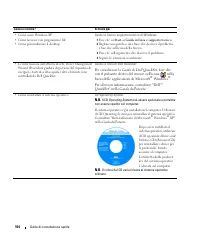


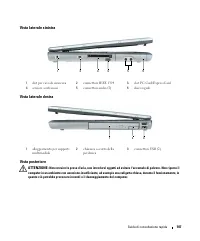
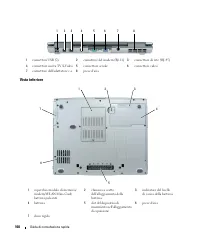


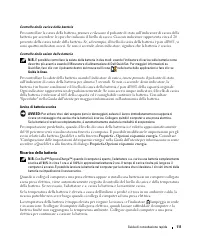



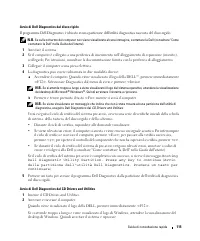
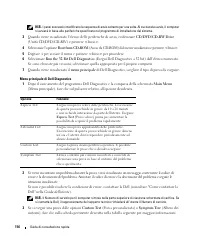
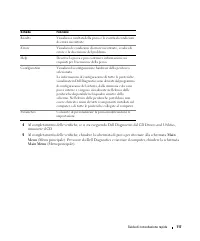
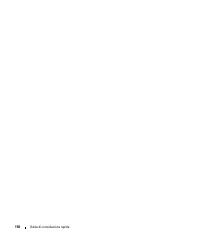
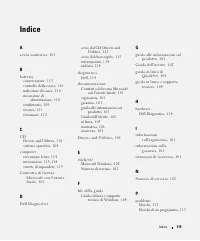
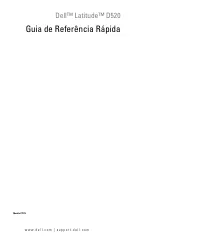
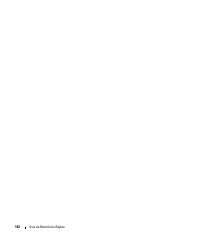
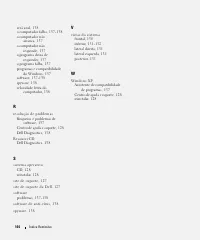
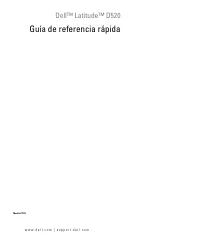
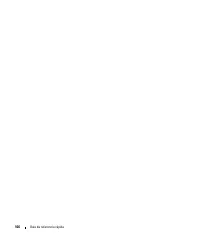
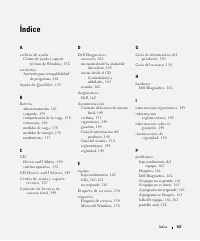
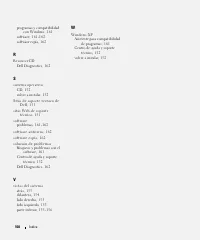


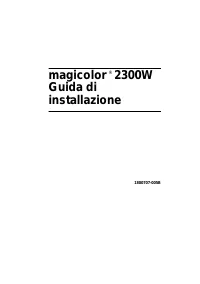

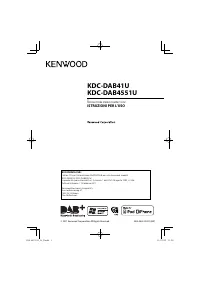


-User-Manual/webp/1.webp)
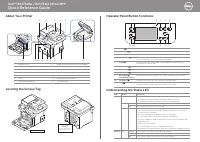


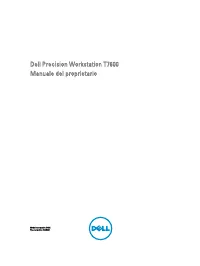
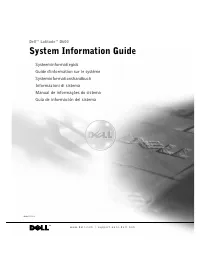
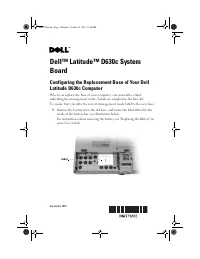
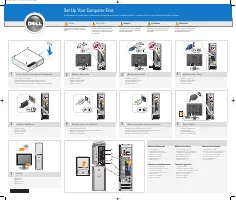

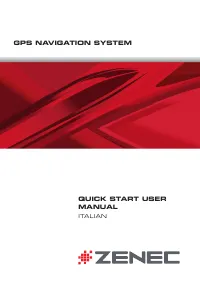
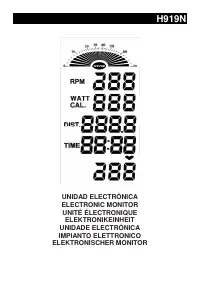
-User-Manual/webp/1.webp)